
Cloud storage er ikke kun til dine egne personlige filer. Du kan bruge den til nemt at dele filer uden besvær. Del filer frem og tilbage med dine venner og kolleger, eller gør dem tilgængelige for hele Internettet.
Delte filer kan automatisk synkroniseres med hver persons computer, eller du kan få adgang til dem via internettet eller mobilappen. Det er en mere bekvem måde at dele filer på end maile dem frem og tilbage .
Dropbox
For hurtigt at dele en individuel fil med nogen skal du højreklikke på filen i din Dropbox-mappe og vælge Del link. Du kan også højreklikke på filen i Dropbox-webgrænsefladen og også vælge Del link.
Dropbox kopierer et offentligt link til filen til dit udklipsholder. Send linket til nogen - eller læg det online, så alle kan se - så kan folk få adgang til og downloade din fil. Alle med linket har adgang til din fil, så det er ikke den sikreste måde at dele - men det er den nemmeste, hurtigste måde.
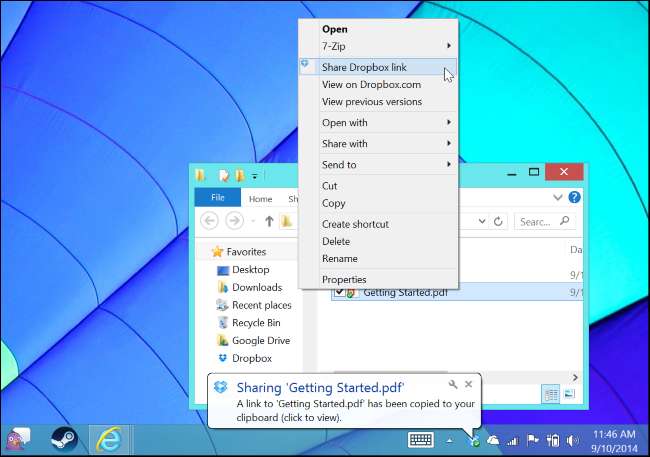
Dropbox kan også dele mapper med bestemte personer. For at gøre dette skal du enten højreklikke på en mappe i din Dropbox-mappe på skrivebordet og vælge Del denne mappe eller højreklikke på mappen i Dropbox på nettet og vælge Inviter til mappe.
Du føres til Dropbox-webstedet, hvor du kan tilføje e-mail-adresserne til bestemte personer, du vil dele mappen med. De har brug for en Dropbox-konto for at få adgang til mappen. Når de har accepteret, vises mappen på hver persons Dropbox-konto, og alle kan kopiere filer til og fjerne filer fra mappen. Det er en fantastisk måde at sikre, at du og en ven eller kollega alle har de samme filer. Filerne og eventuelle ændringer eller fjernelser synkroniseres automatisk til hver persons pc, ligesom enhver anden Dropbox-mappe.
Dropbox giver dig kun mulighed for at bruge "kun visning" -deling, hvis du har en betalt Dropbox Pro- eller Dropbox for Business-konto. Ellers kan enhver, du deler mappen med, redigere den, tilføje nye filer til den, fjerne filer fra den og ændre eksisterende filer.
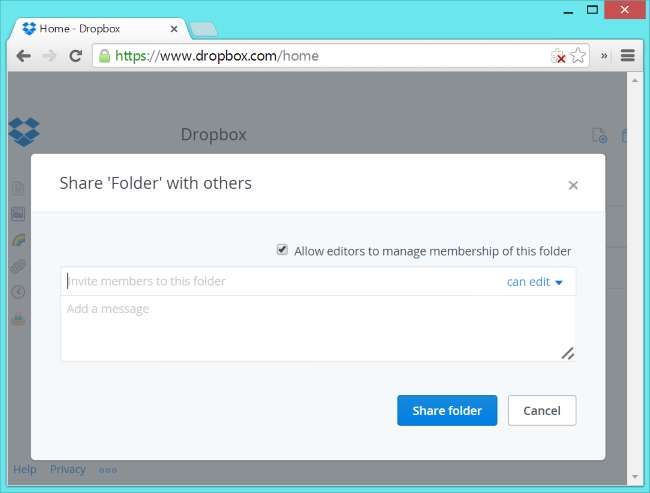
Google Drive
Google Drev har lignende funktioner. For at ændre delingsindstillinger i Google Drev skal du højreklikke på og arkivere eller mappen i din Google Drev-mappe, pege på Google Drev-undermenuen og vælge Del. Du kan også højreklikke på en fil eller mappe i Google Drev på nettet og vælge Del. Dette åbner nøjagtig den samme dialog, som du vil se på internettet.

RELATEREDE: Sådan samarbejder du om dokumenter over internettet
Dialogen giver dig et link til at dele filen og muligheder for, hvem der kan få adgang til filen. Som standard er filen privat, og kun du kan se den.
Hvis du vil offentliggøre filen, så alle med linket kan få adgang til den, skal du klikke på linket Skift ud for privat og indstille filernes delingsindstillinger til "Alle med linket." Du kan også indstille den til "Offentlig på nettet" - hvis du gør dette, indekserer Google filen, og den vises muligvis i websøgeresultaterne.
Hvis du vil dele filen med bestemte personer, skal du tilføje deres e-mail-adresser i bunden. De modtager en invitation til at få adgang til filen. Du kan indstille delingsindstillinger for at vælge, hvem der kan redigere eller bare se filen - i modsætning til i Dropbox, som kræver en betalt konto for at gøre dette. Hvis du deler Google Docs-filer på denne måde, du og andre mennesker kan redigere dem i realtid .

For at synkronisere delte mapper og filer til din computer skal du besøge afsnittet "Indgående" i Google Drev på nettet og derefter trække filer og mapper fra "Indgående" til "Mit drev." De synkroniseres derefter med din computer, og eventuelle ændringer, du foretager, synkroniseres igen.

Microsoft OneDrive
RELATEREDE: Sådan integreres Windows 8.1 overalt i SkyDrive
Af en eller anden grund inkluderer OneDrive ikke indbyggede delingsindstillinger i Windows 8.1s File Explorer. Du kan bruge OneDrive “Store-app” til at ændre disse indstillinger, men du foretrækker sandsynligvis at bruge hjemmesiden på dit skrivebord. Windows 8.1's OneDrive-integration tilbyder heller ikke en måde at synkronisere mapper og filer, der deles med dig til skrivebordet. Du bliver nødt til at få adgang til dem i webbrowseren. OneDrive tilbyder alle de samme delingsindstillinger som Dropbox og Google Drive, men du bliver nødt til at bruge din browser - du vil muligvis bruge Dropbox eller Google Drive, hvis Windows desktop-integration er vigtig for dig.
For at komme i gang med at dele en fil eller mappe i OneDrive i Windows 8.1 skal du højreklikke på filen eller mappen, pege på Del til og vælge OneDrive. Dette fører dig direkte til filen eller mappen på OneDrive-webstedet. Du kan også bare åbne OneDrive-webstedet i din browser og finde filen eller mappen der.
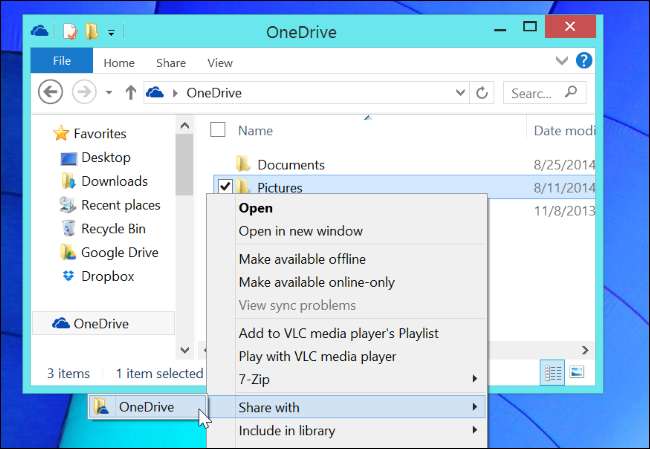
Klik på knappen Del på webstedet for at dele filen eller mappen. Du kan bruge indstillingerne "Inviter folk" til at invitere bestemte personer efter deres e-mail-adresser og vælge, om de kan se eller redigere filen. Du kan også vælge, om de skal logge ind med en Microsoft-konto eller ej.
Indstillingerne "Få et link" giver dig mulighed for at oprette et link til filen eller mappen, og alle med linket kan få adgang til det. Du kan vælge, hvad folk med linket kan gøre med filen - om de bare kan se den eller redigere den også. Du kan også gøre filen tilgængelig offentligt - den vises i søgemaskiner, selvom folk ikke kender linket.
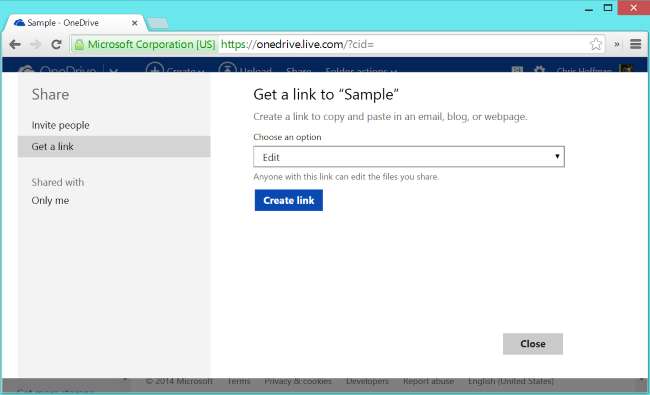
RELATEREDE: Et gratis Microsoft Office: Er Office Online værd at bruge?
For at få adgang til filer og mapper, der er delt med dig, skal du gå til OneDrive-webstedet eller mobilappen og se i afsnittet Delt. Filer og mapper, der deles med dig, synkroniseres ikke til dit skrivebord, så du skal bruge din browser til at downloade sådanne filer og uploade filer til delte mapper. Som med Google Drev, Office Online giver dig også mulighed for at redigere dokumenter med andre mennesker i realtid.
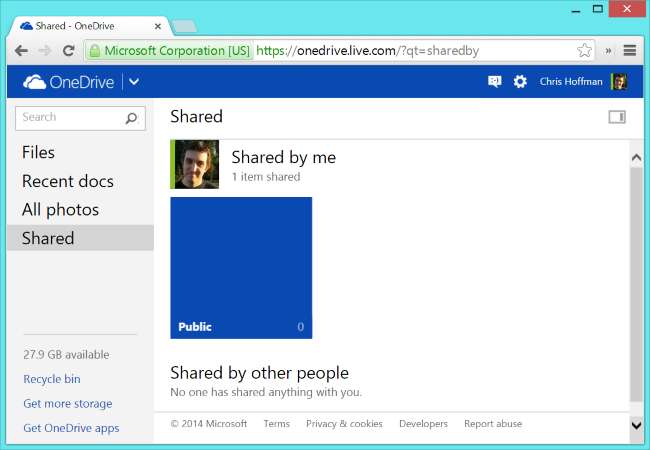
Hvis du bruger en anden tjeneste - eller en af disse klienter på en anden platform, som Mac OS X eller Linux - skal processen være meget ens. Hurtig og nem fildeling er en af de store fordele ved at gemme dine filer "i skyen" - med andre ord på en virksomheds servere.







